MacでWindowsプログラムを無料で実行する方法
両方のWindowsPC およびMac ユーザーが2つから選択するのを難しくする特定の魅力的な機能があります。長い間Windowユーザーであった場合、Macへの切り替えは決して簡単ではありません。美学に関してはMacが優位に立つかもしれませんが、Windowsはソフトウェアとゲームを処理する方法ではるかに進んでいます。あなたがWindowsマシンの熱狂的なファンであるが、Macに切り替えた場合、あなたは時々いくつかの不便に直面しなければならないかもしれません。 MacはWindows専用アプリの実行をサポートしていませんが、Windowsとのみ互換性のあるプログラムがMacにある場合は、MacでWindowsプログラムを実行するための可能な方法を見つける必要があるかもしれません。
幸い、Windowsのみをサポートするプログラムを実行できるソリューションがいくつかあります。リモートアクセス、ワインボトラー、ブートキャンプ、仮想マシンなどのオプションのおかげで、Windows専用のアプリとソフトウェアをMacで無料で実行できます。
MacでWindowsプログラムを実行する
次のソリューションは、MacでWindows専用のPCゲームとソフトウェアを実行するのに役立ちます。
- リモートアクセス
- ワインボトラー
- ブートキャンプ
- 仮想マシン。
この記事では、MacでWindowsソフトウェアを実行するさまざまな方法の概要を説明します。
1。リモートアクセス

MacとWindowsの両方のマシンを使用している場合は、リモートデスクトップを使用して、MacからWindows PC上のファイル、ソフトウェア、およびその他のアプリにアクセスできます。 MacからWindowsマシンにアクセスできるようにする、TeamViewerやMac用リモートデスクトップなどの無料ツールが多数あります。さらに、Chromeユーザーの場合は、Chromeリモートデスクトップを使用して、MacのChromeからChromeを搭載したWindowsPCにアクセスできます。これらのリモートアクセスツールを使用すると、WindowsPCへのリモートアクセスを簡単に設定できます。これを使用するには、両方のマシンでリモートデスクトップを構成し、アカウントにサインインして、必要なときに両方のPCを接続するだけです。
2。ワイン

Macで実行するWindowsプログラムの数が少ない場合は、Wineが役立ちます。これは、Mac上でワンクリックで小さなプログラムを簡単に実行できる無料のツールです。インストールは必要ありません。 Wineはオープンソースプログラムであり、別のオペレーティングシステムでWindowsアプリを実行するためにWindowsライセンスは必要ありません。このツールを使用するには、.exeファイルをダウンロードしてWineツールで開き、Macで直接プログラムを実行します。このツールは、アプリケーションがさまざまなオペレーティングシステムで実行できるようにコードを書き直します。したがって、すべてのソフトウェアで機能するとは限りません。このツールは、一部のWindowsソフトウェアには理想的ではありませんが、一部のアプリがクラッシュする可能性がある場合は便利ですが、一部のアプリケーションでは完全に機能します。 Wineは主に、便利なインターフェイスを構築するためにWineBottlerやWineskinなどのサードパーティツールで使用されます。こちらからこのツールを入手してください。
3。ブートキャンプ

作業でMacとWindowsを切り替える必要がある場合は、AppleのBootCampが便利です。 Boot Campを使用すると、MacマシンにWindowsをインストールできます。これは、WindowsマシンでLinuxをデュアルブートすることに似ています。 AppleのBootCampを使用すると、1台のマシンでWindowsとMacを並べて実行できます。 Boot Campはハードドライブをパーティション分割して、Windowsをインストールし、必要なときにいつでも再起動できるようにします。 Boot Campでは、WindowsプログラムとMacプログラムの両方を同時に実行することはできません。他のプログラムを再起動するには、現在のプログラムを再起動する必要があります。そのため、Windowsはマシンリソース全体を利用できるため、BootCampはWindowsPCゲームやその他のソフトウェアを実行するのに理想的です。ただし、WindowsアプリケーションとMacOSアプリケーションを同時に実行することはできません。
4。仮想マシン
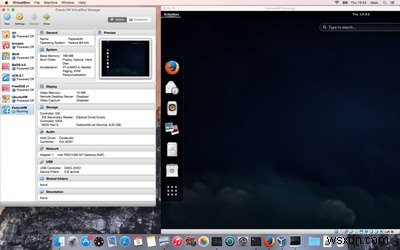
Bootcampとは異なり、仮想マシンでは、マシンを再起動せずに、WindowsプログラムとMacプログラムの両方を同時に実行できます。これは、MacでWindowsプログラムを実行するための一般的な方法の1つであり、MacデスクトップにWindowsOSをインストールすることができます。 Windowsを仮想OSとして実行するには、仮想マシンにWindowsをインストールするためのWindowsライセンスが必要です。すでにプロダクトキーを持っているウィンドウユーザーは、Windowsインストールメディアを無料でインストールして、仮想マシンプログラムで使用できます。 Macは、Parallels、Virtual Box、およびVMwareFusionを仮想マシンプログラムとして提供しています。仮想マシンの欠点の1つは、VMを問題なく実行し続けるために多くのリソースを消費することです。
この投稿がお役に立てば幸いです。
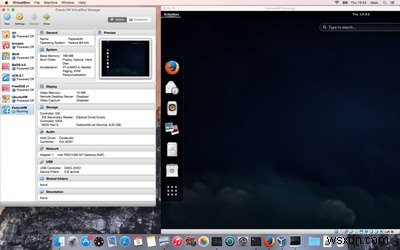
-
無料で Windows 10 にアップグレードする方法
カレンダーによると、大々的に宣伝されていた Microsoft の Windows 10 無料アップグレード オファーは 2016 年に終了しましたね。まあ、それは正確に聞こえる方法ではありません。なくなったのは GWX ツールだけかもしれませんが、他のアップグレード ツールはまだ利用可能であり、無料アップグレードがすぐに終了するというニュースはありません。 多くのユーザーは、有効期限が切れた後でも Windows 10 アップグレードを正常にインストールしましたが、一部のユーザーは、「Windows 10 セットアップはプロダクト キーの検証に失敗しました」というエラー メッセージを受け取
-
Mac で Windows を実行する方法
Mac は、安全性とスムーズな操作で定評があります。ただし、特に Windows と互換性のあるプログラムを失いたくないために Windows から Mac に切り替えない場合は、これらのプログラムを実行できる回避策があることを知っておく必要があります。 はい、そのとおりです。仮想マシンの助けを借りて、同じコンピューター上で MacOS と Windows オペレーティング システムの両方で作業することが可能です。仮想マシンを使用すると、Mac で Windows を実行し、両方のオペレーティング システムを簡単に切り替えることができます。 Mac で Windows を実行する簡単な方法
